大番薯u盘还原系统图文教程
时间:2023-7-16作者:未知来源:三度网教程人气:
- 本站电脑知识提供应用软件知识,计算机网络软件知识,计算机系统工具知识,电脑配置知识,电脑故障排除和电脑常识大全,帮助您更好的学习电脑!不为别的,只因有共同的爱好,为软件和互联网发展出一分力!
电脑用久了,都会出现各种各样的系统问题,甚至有时候连电脑都启动不了,这时我们就需要采用u盘一键还原系统来解决问题,下面我就来教大家如何使用大番薯u盘还原系统。
准备工作:
①根据“大番薯u盘启动盘制作教程”将u盘制作成u盘启动盘;
②寻找之前已备份好的系统文件。备份系统详情请见“大番薯u盘备份系统教程”。
具体步骤:
1、将u盘插入usb接口,然后重启电脑。通过使用启动快捷键的方式引导u盘启动进入大番薯主菜单界面,用键盘上的方向键“↑,↓”选择“【02】运行大番薯Win8×86PE维护版(新机器)”按回车键,如下图所示:
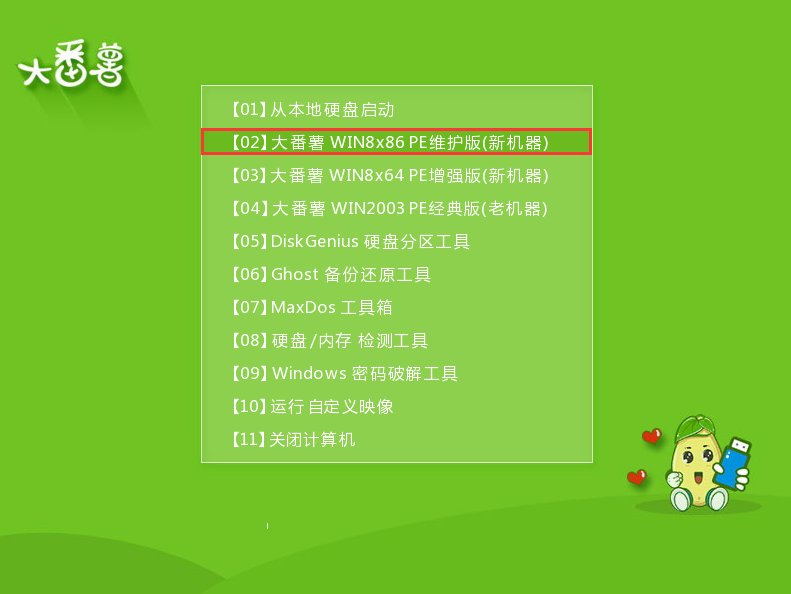
2、进入大番薯pe桌面后,双击打开大番薯PE装机工具,我们点击“浏览”,找到已之前所备份生成的系统文件,之后选择需要进行还原的磁盘分区,接着“确定”执行,如图所示:
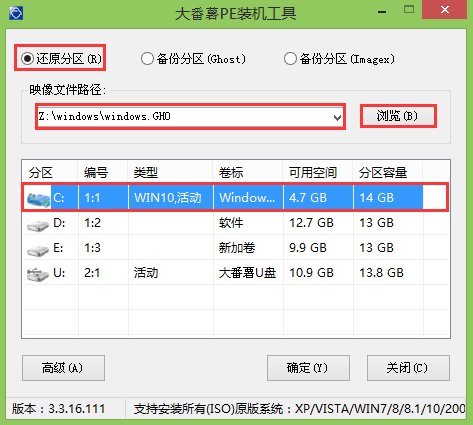
3、之后会弹出提示是否执行还原操作,我们点击“确定”,如图所示:

4、现在我们只要耐心等待工具自动执行还原电脑系统,最后进入到如下所示的系统桌面即可:

到这里大番薯u盘还原系统的详细方法就介绍完了,如果你担心电脑系统出现问题之后不知道怎么解决,可以试着尝试利用今日所分享的u盘一键还原系统方法尝试还原自己家里的电脑。
大多数人在上网的时候,都会浏览网页提供给我们的信息。关键词: 大番薯u盘还原系统图文详细教程
